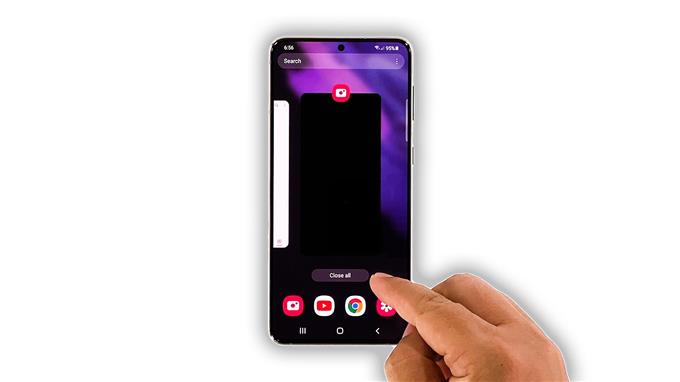Σε αυτόν τον οδηγό αντιμετώπισης προβλημάτων, θα σας δείξουμε τι πρέπει να κάνετε εάν η κάμερά σας Samsung Galaxy S21 συνεχίσει να παρουσιάζει σφάλμα. Τις περισσότερες φορές, όταν διακόπτεται μια βασική εφαρμογή, προκαλείται από ορισμένες εφαρμογές ή υπηρεσίες τρίτων. Αλλά και πάλι είναι πιθανό ένα τέτοιο πρόβλημα να οφείλεται σε ένα πρόβλημα υλικολογισμικού. Συνεχίστε λοιπόν την ανάγνωση για να μάθετε πώς να το διορθώσετε.
Η κάμερα του τηλεφώνου σας συγκαταλέγεται μεταξύ των υπηρεσιών που χρησιμοποιούνται περισσότερο. Πολλές εφαρμογές σήμερα έχουν τη δυνατότητα λήψης φωτογραφιών, η οποία χρειάζεται άδεια για τη χρήση της κάμερας. Αυτός είναι ο λόγος για τον οποίο εάν παρουσιαστεί κάποιο πρόβλημα, είναι πάντα πιθανό να προκαλεί κάποιο από αυτά. Αλλά φυσικά, υπάρχει επίσης η πιθανότητα να πρόκειται για υλικολογισμικό ή υλικό. Εάν έχετε αυτό το πρόβλημα, τότε πρέπει να κάνετε:
Πρώτη λύση: Κλείστε την κάμερα και άλλες εφαρμογές

Τις περισσότερες φορές, όταν μια εφαρμογή διακοπεί, οι υπηρεσίες της θα παραμείνουν σε λειτουργία στο παρασκήνιο. Γι ‘αυτό, δοκιμάστε να το κλείσετε και, στη συνέχεια, κάντε το ίδιο με άλλες εφαρμογές που εξακολουθούν να εκτελούνται, επειδή είναι πιθανό ότι μία από αυτές προκαλεί τη διακοπή λειτουργίας της κάμερας. Δείτε πώς γίνεται:
- Πατήστε το πλήκτρο Πρόσφατες εφαρμογές.
- Τώρα πατήστε Κλείσιμο όλων για να τερματίσετε όλες τις εφαρμογές ταυτόχρονα.
Αφού το κάνετε αυτό, ανοίξτε την κάμερα για να δείτε αν εξακολουθεί να παρουσιάζεται σφάλμα. Εάν δεν συμβαίνει αυτό, αυτό σημαίνει ότι μία από τις εφαρμογές που έκλεισες προκαλούσε το πρόβλημα. Ωστόσο, εάν το πρόβλημα συνεχιστεί, προχωρήστε στην επόμενη λύση.
Δεύτερη λύση: Αναγκαστική επανεκκίνηση του τηλεφώνου σας

Αφού κλείσετε όλες τις εφαρμογές που εκτελούνται στο παρασκήνιο, είναι καλύτερα να ανανεώσετε τη μνήμη του τηλεφώνου σας, καθώς και να φορτώσετε ξανά όλες τις υπηρεσίες του. Είναι πιθανό τα σφάλματα της εφαρμογής να οφείλονται μόνο σε δυσλειτουργία του συστήματος. Συνήθως, διορθώνεται κάνοντας την αναγκαστική επανεκκίνηση. Δείτε πώς:
- Πατήστε και κρατήστε πατημένο το κουμπί μείωσης έντασης και το πλήκτρο λειτουργίας για 10 δευτερόλεπτα. Αυτό θα ενεργοποιήσει το τηλέφωνό σας να κλείσει και να δημιουργήσει αντίγραφα ασφαλείας.
- Μόλις εμφανιστεί το λογότυπο, αφήστε τα δύο πλήκτρα και αφήστε το τηλέφωνο να ολοκληρώσει τη διαδικασία εκκίνησης.
Μετά την επανεκκίνηση, ανοίξτε την κάμερα για να μάθετε αν εξακολουθεί να παρουσιάζεται σφάλμα ή όχι.
Τρίτη λύση: Ανοίξτε την κάμερα σε ασφαλή λειτουργία

Μια άλλη πιθανότητα που πρέπει να εξετάσουμε για την επίλυση ενός τέτοιου προβλήματος είναι ότι μπορεί να οφείλεται σε εφαρμογές τρίτων. Επομένως, για να το αποκλείσετε, δοκιμάστε να εκτελέσετε το τηλέφωνό σας σε ασφαλή λειτουργία για να απενεργοποιήσετε προσωρινά όλες τις υπηρεσίες τρίτων. Και, στη συνέχεια, ανοίξτε την κάμερα για να δείτε αν εξακολουθεί να διακόπτεται. Έτσι το κάνετε:
- Σύρετε προς τα κάτω από το επάνω μέρος της οθόνης χρησιμοποιώντας δύο δάχτυλα.
- Πατήστε το εικονίδιο λειτουργίας για να εμφανιστεί το μενού λειτουργίας
- Πατήστε παρατεταμένα στην επιλογή Απενεργοποίηση έως ότου μετατραπεί σε ασφαλή λειτουργία.
- Πατήστε Ασφαλή λειτουργία για επανεκκίνηση του τηλεφώνου σας.
Εάν η κάμερα δεν παρουσιάζει σφάλμα σε αυτήν τη λειτουργία, βρείτε τις εφαρμογές που προκαλούν το πρόβλημα και απεγκαταστήστε τις. Διαφορετικά, προχωρήστε στην επόμενη λύση.
Τέταρτη λύση: Ελέγξτε για νέα ενημέρωση υλικολογισμικού

Σε περίπτωση διακοπής λειτουργίας των προεγκατεστημένων εφαρμογών, είναι πιθανό πρόβλημα υλικολογισμικού και τις περισσότερες φορές είναι ευρέως διαδεδομένα. Θα μπορούσαν επίσης να υπάρχουν άλλοι χρήστες που αντιμετωπίζουν το ίδιο πρόβλημα με το δικό σας. Το επόμενο πράγμα που πρέπει να κάνετε είναι να ελέγξετε αν υπάρχει διαθέσιμη μια νέα ενημέρωση υλικολογισμικού για τη συσκευή σας. Η Samsung επιλύει εκτεταμένα προβλήματα μέσω ενημερώσεων υλικολογισμικού. Δείτε πώς γίνεται:
- Εκκινήστε την εφαρμογή Ρυθμίσεις.
- Μετακινηθείτε προς τα κάτω και πατήστε Ενημέρωση λογισμικού.
- Πατήστε Λήψη και εγκατάσταση για να ελέγξετε για μια νέα ενημέρωση.
- Εάν υπάρχει διαθέσιμη ενημέρωση, περιμένετε μέχρι να γίνει λήψη και εγκαταστήστε την.
Μετά από αυτό, ανοίξτε την κάμερα για να ελέγξετε αν το πρόβλημα έχει επιλυθεί.
Πέμπτη λύση: Επαναφέρετε όλες τις ρυθμίσεις στο τηλέφωνό σας

Υπάρχουν στιγμές που οι βασικές εφαρμογές σταματούν να λειτουργούν λόγω ορισμένων ασυνεπειών στις ρυθμίσεις. Αυτό μπορεί να ισχύει εδώ, οπότε για να το αποκλείσετε, πρέπει να επαναφέρετε όλες τις ρυθμίσεις στο τηλέφωνό σας για να επαναφέρετε τις τιμές τους στην προεπιλογή. Ωστόσο, δεν χρειάζεται να ανησυχείτε για τα προσωπικά σας αρχεία, καθώς δεν θα διαγραφούν. Δείτε πώς μπορείτε να επαναφέρετε τις ρυθμίσεις χωρίς να διαγράψετε τα δεδομένα σας:
- Ανοίξτε την εφαρμογή Ρυθμίσεις στο τηλέφωνό σας.
- Κάντε κύλιση προς τα κάτω και πατήστε Γενική διαχείριση.
- Πατήστε Επαναφορά για να δείτε τις επιλογές επαναφοράς.
- Πατήστε Επαναφορά όλων των ρυθμίσεων.
- Πατήστε Επαναφορά ρυθμίσεων για να συνεχίσετε.
- Εάν σας ζητηθεί, εισαγάγετε το κλείδωμα ασφαλείας σας.
- Πατήστε Επαναφορά για να επαναφέρετε τις ρυθμίσεις του Galaxy S21 σας.
Αφού το κάνετε αυτό, προσπαθήστε να δείτε εάν το πρόβλημα έχει επιλυθεί.
Έκτη λύση: Επαναφέρετε εργοστασιακά το Galaxy S21 σας

Η τελευταία λύση θα είναι να επαναφέρετε το τηλέφωνό σας. Μια εργοστασιακή επαναφορά θα διορθώσει την κάμερα, αρκεί να είναι απλώς ένα πρόβλημα λογισμικού. Ωστόσο, προτού το κάνετε αυτό, φροντίστε να δημιουργήσετε ένα αντίγραφο ασφαλείας των σημαντικών αρχείων και δεδομένων σας, καθώς θα διαγραφούν. Μόλις είστε έτοιμοι, ακολουθήστε αυτά τα βήματα για να επαναφέρετε τη συσκευή σας:
- Ανοίξτε την εφαρμογή Ρυθμίσεις.
- Κάντε κύλιση προς τα κάτω και πατήστε Γενική διαχείριση.
- Πατήστε Επαναφορά για να δείτε όλες τις επιλογές επαναφοράς.
- Πατήστε Επαναφορά εργοστασιακών δεδομένων.
- Κάντε κύλιση προς τα κάτω και πατήστε Επαναφορά.
- Εάν σας ζητηθεί, εισαγάγετε το κλείδωμα ασφαλείας σας.
- Πατήστε Διαγραφή όλων.
- Εισαγάγετε τον κωδικό πρόσβασής σας και πατήστε Τέλος για να συνεχίσετε την επαναφορά
Όταν ολοκληρωθεί η επαναφορά των εργοστασιακών ρυθμίσεων, ρυθμίστε το τηλέφωνό σας ως νέα συσκευή.
Μετά από αυτό, ελέγξτε την κάμερα για να δείτε αν εξακολουθεί να παρουσιάζεται σφάλμα. Εάν εξακολουθεί να ισχύει, ήρθε η ώρα να ελέγξετε το τηλέφωνό σας. Το πρόβλημα μπορεί να είναι με τον αισθητήρα ή άλλα εξαρτήματα.
Και αυτά είναι τα πράγματα που πρέπει να κάνετε εάν η κάμερα Galaxy S21 σας συνεχίσει να καταρρέει. Ελπίζουμε ότι αυτός ο οδηγός αντιμετώπισης προβλημάτων μπορεί να σας βοηθήσει με τον ένα ή τον άλλο τρόπο.
Εάν θεωρείτε χρήσιμη αυτήν την ανάρτηση, μπορείτε να εγγραφείτε στο κανάλι μας στο YouTube Χρειαζόμαστε την υποστήριξή σας για να συνεχίσουμε να δημιουργούμε χρήσιμα περιεχόμενα. Ευχαριστώ για την ανάγνωση!